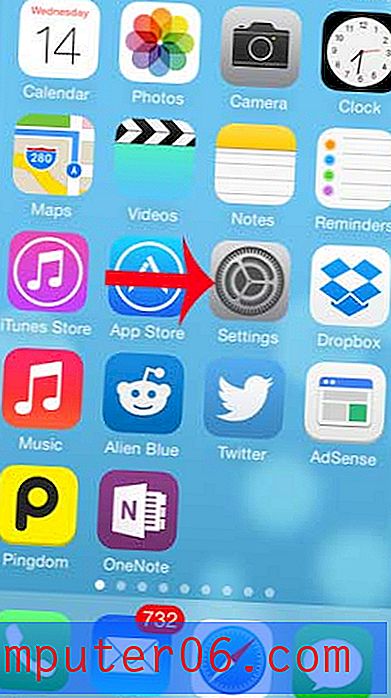Как да използвам Facetime на моя iPhone 5
Една от най-големите точки на продажба на по-новите модели на iPhone е тяхната способност да правят видео разговори с помощта на приложение, наречено Facetime. Това е помощна програма, която позволява на собствениците на устройства с iOS да извършват видео разговори с натискане на бутон. Но ако сте се опитвали да разберете как да се обадите на Facetime и не сте успели, не сте сами. За щастие това е опция, която се активира на вашия телефон по подразбиране и е тази, до която можете лесно да получите достъп до всеки от контактите (онези, които са в състояние да получават Facetime разговори, т.е.), съхранявани на вашия телефон.
Писнало ли ви е от функцията за автоматично коригиране на вашия iPhone 5 и просто искате да можете да изпратите текст с героите, които сте въвели сами? Можете да прочетете тази статия, за да научите как да деактивирате автоматичните корекции и да можете да изпращате съобщения точно както сте ги въвели.
Как да осъществите обаждане в Facetime на iPhone 5
Едно важно нещо, което трябва да сте наясно, преди да осъществите повикване в Facetime, е, че то може да използва много данни, ако не сте свързани с WiFi мрежа. Така че или се уверете, че сте свързани с WiFi мрежа, или разберете, че ще се храните чрез значителна сума от надбавката за данни на вашия телефон, като извършите това обаждане.
Стъпка 1: Докоснете иконата на телефона .
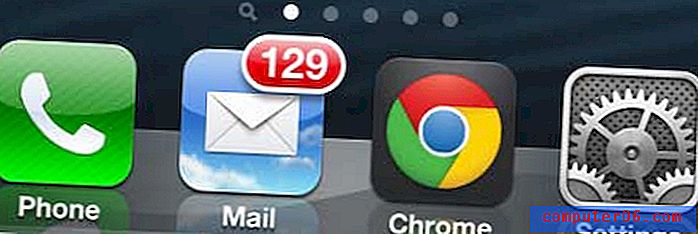
Стъпка 2: Докоснете опцията Контакти в долната част на екрана.
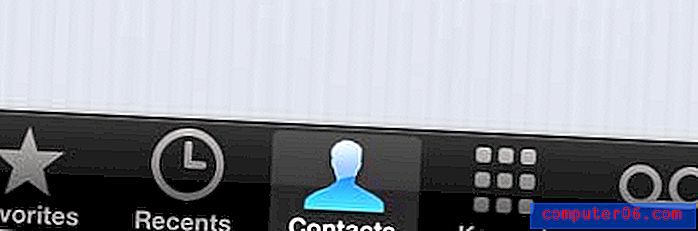
Стъпка 3: Превъртете до контакта, с когото искате да осъществите повикване в Facetime, след което докоснете името, за да отворите профила им за контакт.
Стъпка 4: Докоснете бутона Facetime .
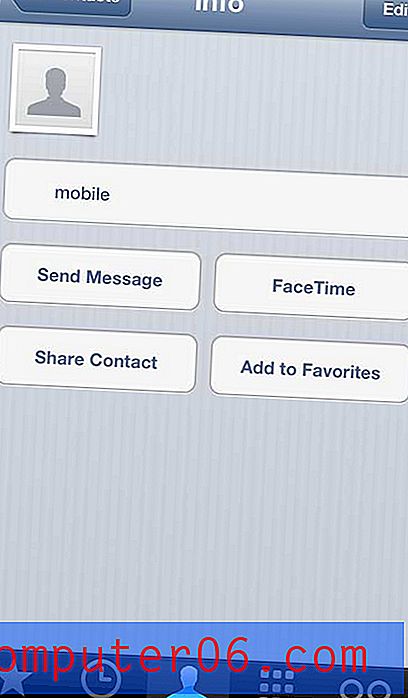
Стъпка 5: Докоснете телефонния номер или имейл адреса, чрез който искате да започнете повикването.
Вашият телефон ще използва предна камера за запис на вашето изображение, така че вероятно ще трябва да коригирате начина, по който държите телефона, така че човекът, когото се обаждате, да ви вижда. Обърнете внимание, че вашето изображение се показва на екрана, така че да можете да видите какво виждат.
Няколко поколения устройства с iOS са били в състояние да извършват Facetime разговори, включително iPad 2. Това все още е много добро устройство и често може да се намери за достъпна цена. Щракнете тук, за да сравните текущите цени за iPad 2, за да видите дали той се предлага на цена, с която ви е удобно.